Organizar e personalizar suas tarefas em um só lugar
Objetivos de aprendizagem
Após concluir esta unidade, você estará apto a:
- Ordenar, filtrar e pesquisar tarefas na Lista de tarefas.
- Identificar tarefas de cadência na Lista de tarefas.
- Personalizar seu uso da Lista de tarefas.
A Lista de tarefas tem uma interface de usuário intuitiva que ajuda você a se ambientar, com ícones e menus suspensos que levam você a outras informações. É fácil lembrar como a filtragem funciona porque o ícone de filtro é um funil. Filtre suas tarefas para refinar seu foco. As setas para cima e para baixo no ícone de ordenação são um lembrete de que a ordenação de tarefas as colocam em ordem sequencial sem eliminá-las da exibição.
Vamos ver os recursos da Lista de tarefas.
Ordenar para priorizar tarefas
A ordenação de tarefas as coloca em ordem sequencial para você poder ver rapidamente os itens mais importantes no início da Lista de tarefas. Clique no ícone Sort (Ordenar) para começar. As opções de ordenação incluem:
- Due Date (Data de vencimento)
- Last Modified Date (Data da última modificação)
- Created Date (Data de criação)
- Lead Score (Pontuação de leads)
- Opportunity Score (Pontuação de oportunidades)
- Custom Score (Pontuação personalizada)
Em seguida, você pode escolher ordenar em sentido Ascending (Crescente) ou Descending (Decrescente).
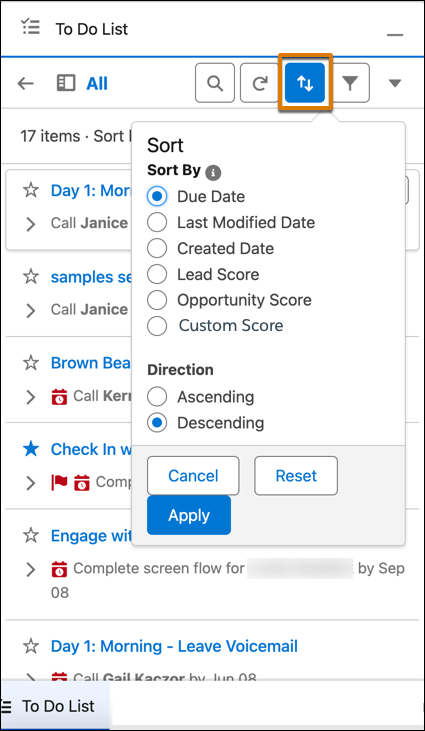
As opções de pontuação, de leads, de oportunidades ou personalizada, são configuradas pelo seu administrador do Salesforce no Sales Engagement. Os gerentes podem escolher quais dessas pontuações são métricas importantes para sua organização e seu administrador do Salesforce pode configurá-las para ficarem disponíveis como opção de ordenação.
Filtrar para focar e agrupar tarefas
Use as opções de filtragem para ver um grupo de tarefas específico. Filtre por:
- Tipo de tarefa, Data de vencimento ou Tipo de ação
- Registro relacionado ou Target
- Prioridade ou status da tarefa
- Etapa de cadência iniciada, não iniciada ou suspensa
- Conta, o que retorna todos os itens a fazer relativos à conta em questão e a seus contatos
Para acessar o menu de filtros, clique no ícone de filtro e veja várias opções.

Usar a função Search (Pesquisa)
Você pode encontrar uma tarefa específica rapidamente usando termos de pesquisa.
Clique no ícone de pesquisa para usar opções de pesquisa. À medida que você digita no campo Search (Pesquisa), o Salesforce vai sugerindo possíveis correspondências.

Identificar cadências na Lista de tarefas
A Lista de tarefas é a melhor maneira de usuários do Sales Engagement trabalharem nas etapas da sua cadência.
Use o ícone de cadência embutido para identificar quais tarefas se relacionam com determinadas cadências. Cada cartão de tarefa, quando expandido, mostra a etapa de cadência no topo e o nome da cadência ao lado do ícone no final do cartão. Clique no ícone de cadência ( ) no painel de navegação expandido para mostrar todas as tarefas e os targets da cadência em questão.
) no painel de navegação expandido para mostrar todas as tarefas e os targets da cadência em questão.
Para encontrar uma cadência específica, procure o ícone de cadência azul no painel de navegação da Lista de tarefas. O painel direito mostra todas as etapas devidas para essa cadência. As etapas podem ser ordenadas e filtradas como você achar melhor.

Personalizar seu uso da Lista de tarefas
Rótulos personalizados
Você pode criar e aplicar rótulos personalizados a tarefas na Lista de tarefas, a fim de organizar e ordenar suas tarefas de maneira que faça sentido para você. Crie rótulos com cores específicas para organizar o trabalho da sua maneira e deixá-lo fácil de visualizar. Os rótulos internos incluem Starred (Favoritos), Due today (Vence hoje) e Overdue (Vencido).
Expanda o painel lateral e clique em um rótulo específico para ver todas as suas tarefas com esse rótulo em uma exibição de lista.

Você também pode clicar no ícone de rótulo em um cartão específico. Isso permite a você pesquisar sua lista de rótulos personalizados e aplicá-los ou adicionar um novo.

Fixar e trabalhar na sua Lista de tarefas em uma exibição de painel lateral usando o Sales Cloud Everywhere
A Lista de tarefas fica na barra de utilitários para poder funcionar em vários aplicativos em cada tela do Salesforce. Ela se expande em uma janela sobreposta à sua tela atual.
Mas para os usuários que preferem uma exibição fixa, o posicionamento da Lista de tarefas no painel lateral pode ser conveniente. Recomendamos conferir nossa extensão do Chrome expandida, o Sales Cloud Everywhere, que inclui uma versão completa da Lista de tarefas e fica aberta sem cobrir nenhum registro. Ela oferece até a flexibilidade de fixar a Lista de tarefas no lado direito ou esquerdo do navegador, dependendo das configurações do seu Chrome.
Com a Lista de tarefas na extensão do Chrome do Salesforce, você pode ver, filtrar, ordenar, pesquisar e concluir suas tarefas pendentes no painel lateral. Você pode visitar qualquer página da Web simultaneamente, o que permite ver informações pertinentes fora do Salesforce, mas priorizando e concluindo suas tarefas.
Trabalhar todos os targets em uma etapa de cadência específica
Na Lista de tarefas, você pode se concentrar em uma etapa de cadência específica e trabalhar somente esses targets.
- Abra o painel de navegação para ver sua lista de cadências e clique na cadência em que você quer se concentrar.
- Clique no ícone de pesquisa para ver uma lista de etapas de cadência ativa e o número de targets em cada uma. Escolha uma etapa de cadência como filtro e trabalhe todos os targets dessa etapa. Você pode, como alternativa, clicar no ícone de filtro. Ele revela as etapas de cadência, que você pode selecionar ou desmarcar para identificar as etapas específicas em que você quer trabalhar.

Este tour dos recursos da Lista de tarefas já deve ter dado a você ideias de como encontrar, ordenar, filtrar e organizar suas tarefas. Você pode personalizar sua configuração usando rótulos personalizados e acompanhar as tarefas da cadência usando o ícone de cadência fácil de identificar. Agora que você sabe como fazer a Lista de tarefas ficar do jeito que você quer, já pode fazer mais. Na próxima unidade, explore como criar tarefas e concluí-las diretamente na Lista de tarefas.